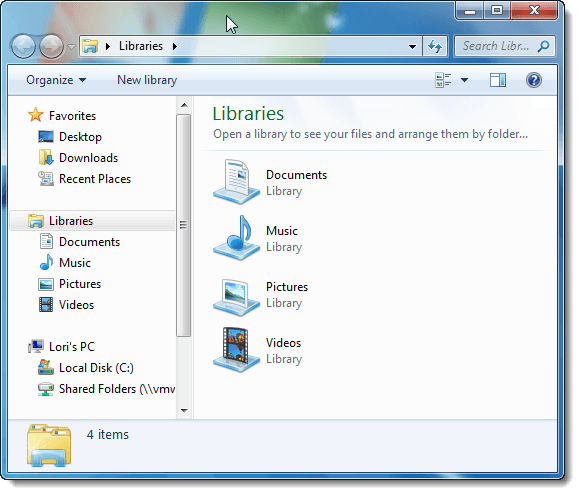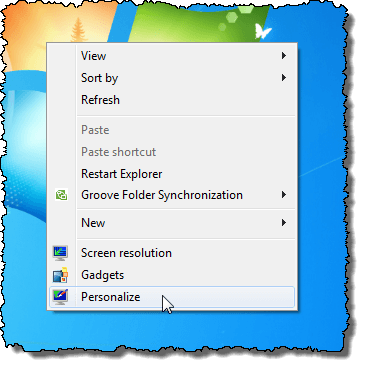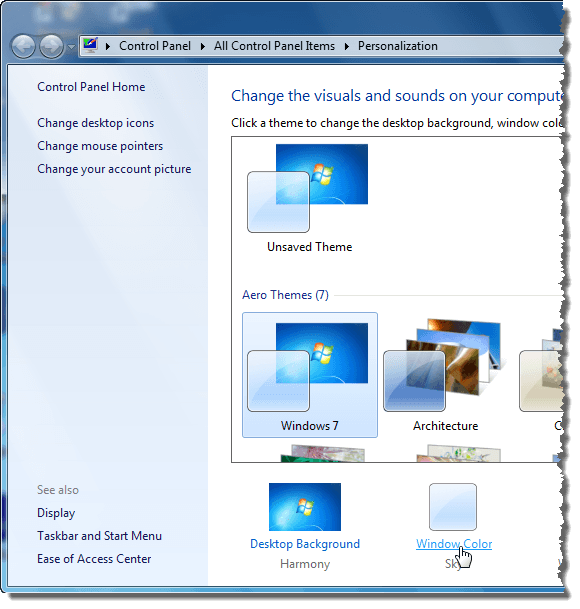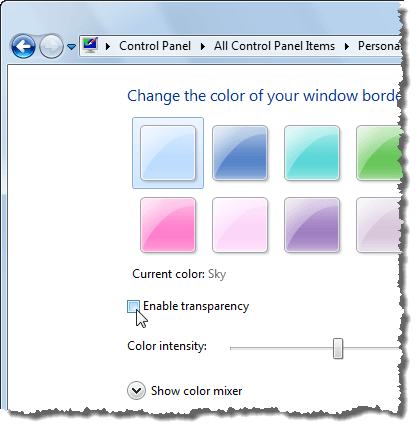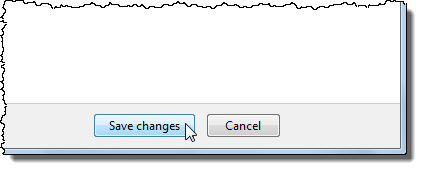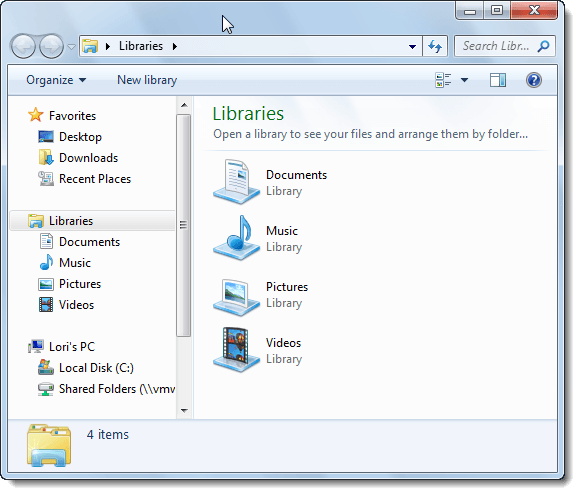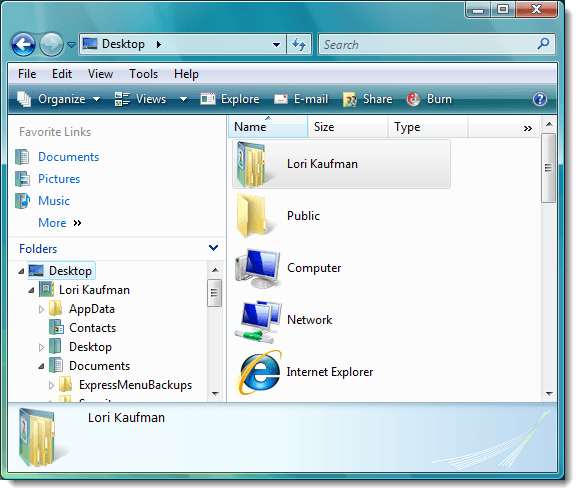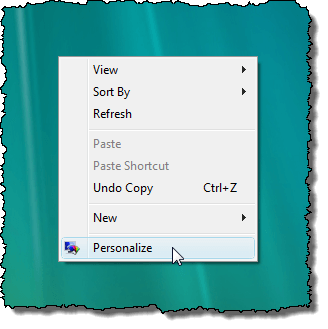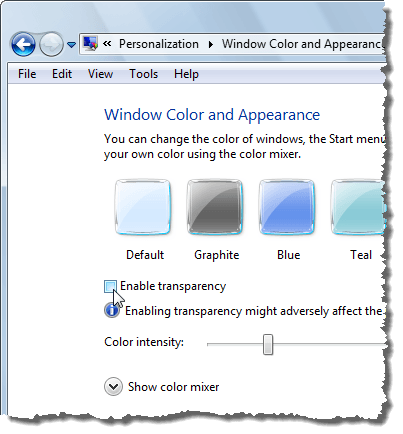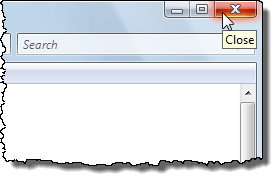विंडोज 7 और Vista में एयरो ग्लास का पारदर्शी ग्लास लुक अच्छा लग सकता है, लेकिन यह उन कंप्यूटरों को भी धीमा कर सकता है जिनमें शक्तिशाली वीडियो एडेप्टर नहीं हैं। यदि आपके कंप्यूटर के प्रदर्शन को एरो ग्लास फीचर से प्रतिकूल रूप से प्रभावित किया जा रहा है, तो आप विंडोज़ को तेज कर सकते हैं और अभी भी एरो फीचर्स जैसे फ्लिप 3 डी और टास्कबार थंबनेल से लाभ उठा सकते हैं। ग्लास पारदर्शिता अक्षम की जा सकती है।
यह आलेख आपको दिखाता है कि विंडोज 7 और Vista में इसे कैसे किया जाए। प्रक्रिया प्रत्येक सिस्टम में थोड़ा अलग है।
विंडोज 7
निम्न विंडोज एक्सप्लोरर विंडो विंडोज 7 में एरो ग्लास पारदर्शिता प्रभाव दिखाती है। आप देखेंगे कि आप विंडोज देख सकते हैं खिड़की की सीमा के माध्यम से डेस्कटॉप पर लोगो।
विंडोज 7 में एरो ग्लास पारदर्शिता को अक्षम करने के लिए, के खाली क्षेत्र पर राइट-क्लिक करें डेस्कटॉप और पॉपअप मेनू से वैयक्तिकृत करेंका चयन करें।
वैयक्तिकरणस्क्रीन पर नियंत्रण कक्षप्रदर्शित करता है। थीम के नीचे विंडो रंगलिंक पर क्लिक करें।
विंडो रंग और उपस्थितिस्क्रीन, पारदर्शिता सक्षम करेंचेक बॉक्स का चयन करें, इसलिए बॉक्स में कोई चेक मार्क नहीं है।
क्लिक करें <सेटिंग को सहेजने के लिए मजबूत>परिवर्तन सहेजेंविंडो रंग और उपस्थितिस्क्रीन बंद करें।
नियंत्रण कक्षको बंद करने के लिए, विंडो के ऊपरी, दाएं कोने में Xबटन क्लिक करें।
अब विंडोज़ पर सीमाएं पारदर्शी नहीं हैं।
Windows Vista
यहां एक उदाहरण दिया गया है विंडोज विस्टा में विंडोज एक्सप्लोरर विंडो एरो ग्लास पारदर्शिता सक्षम है।
विंडोज विस्टा में एयरो ग्लास पारदर्शिता को अक्षम करने के लिए, राइट-क्लिक करें डेस्कटॉप का एक खाली क्षेत्र और पॉपअप मेनू से वैयक्तिकृत करेंका चयन करें।
वैयक्तिकरणटी पर स्क्रीन वह नियंत्रण कक्षप्रदर्शित करता है। विंडो रंग और उपस्थितिलिंक पर क्लिक करें।
विंडो रंग और उपस्थितिपर स्क्रीन, पारदर्शिता सक्षम करेंचेक बॉक्स का चयन करें, इसलिए बॉक्स में कोई चेक मार्क नहीं है।
ठीकविंडो रंग और उपस्थितिस्क्रीन को बंद करने के लिए।
को बंद करने के लिए नियंत्रण कक्ष, विंडो के ऊपरी, दाएं कोने में Xबटन क्लिक करें।
विंडोज़ पर सीमाएं अब पारदर्शी नहीं हैं।
यदि आपको एरो ग्लास फीचर के कुछ फैंसी लुक को छोड़ना नहीं है, आप अपने सिस्टम से थोड़ा अधिक प्रदर्शन प्राप्त कर सकते हैं। जैसा कि हमने पहले उल्लेख किया था, आपके पास अभी भी कार्यात्मक एयरो सुविधाओं तक पहुंच है।
लोरी कौफमैन द्वारा